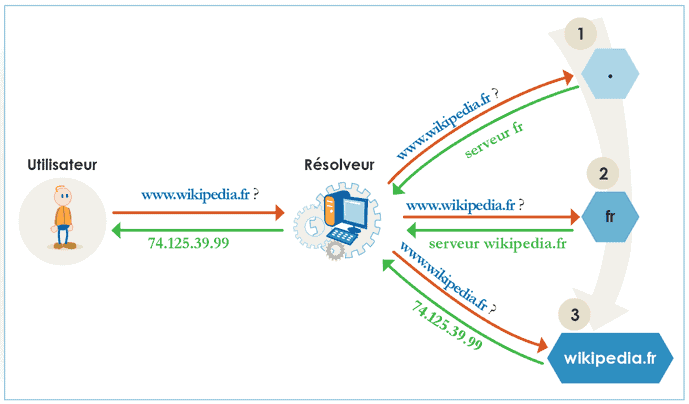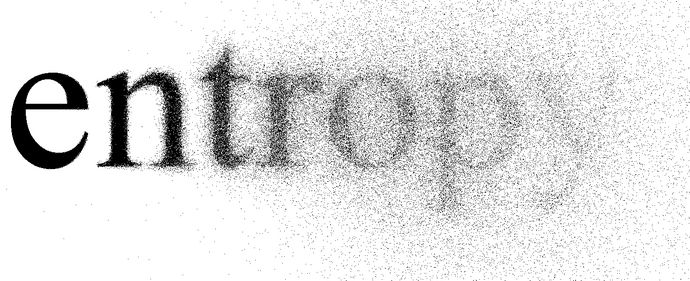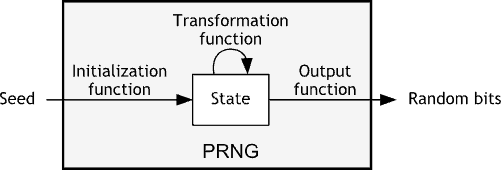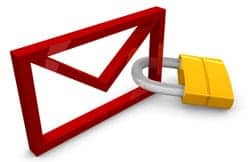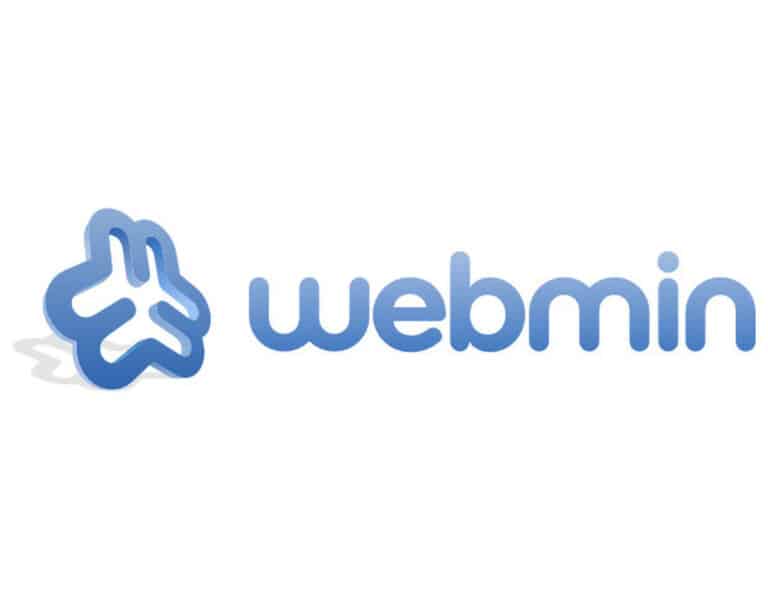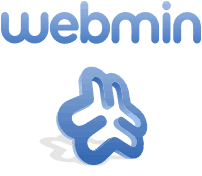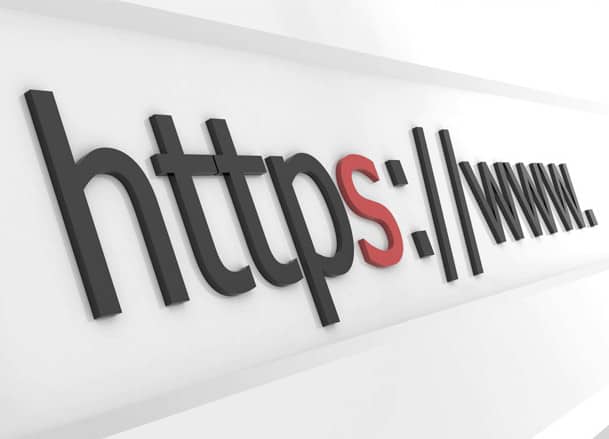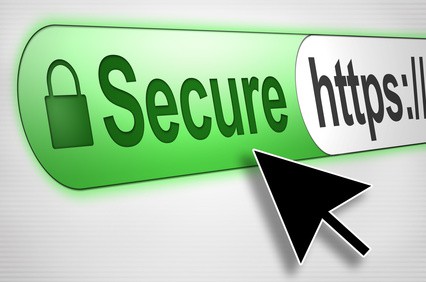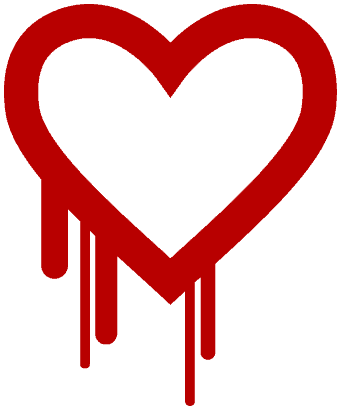Aujourd’hui, je vous montre comment mettre en place le protocole DANE sur votre serveur.
En pré-requis, votre domaine doit:
Cela prend environ 20 minutes à configurer, auxquelles s’ajouteront quelques heures afin que la résolution DNS avec les changements soit complète.
DANE : l’authentification TLS sans autorité de certification

DANE (DNS-based Authentication of Named Entities) est un protocole qui permet aux certificats X.509 – généralement utilisés pour TLS – d’être liés au DNS en s’appuyant sur DNSSEC.
L’IETF a défini DANE dans la RFC 6698 comme un moyen d’authentifier des clients TLS et des serveurs sans passer par une autorité de certification (AC).
Cette démarche s’enregistre dans une logique de sécurisation des accès clients-serveurs pour d’une part sécuriser les requêtes DNS effectuées depuis les postes clients au travers des protocoles/mécanismes DNSSEC et TLS, et d’autre part mieux sécuriser les accès chiffrés des clients vers le serveurs.
Le chiffrement TLS est actuellement basé sur des certificats qui sont délivrés par des Autorités de Certification (AC ou Certificate Authority, CA en anglais).
Or, ces dernières années ont vu un certain nombre d’AC qui ont souffert de sérieux problèmes d’intrusions et de failles de sécurité, ce qui a permis la délivrance de certificats pour des sites très connus à des personnes qui ne détenaient pas ces domaines.
Faire confiance à un large nombre d’Autorités de Certification peut être un problème, étant donné que n’importe laquelle d’entre elles, si elle est compromise, pourrait délivrer un certificat pour n’importe quel nom de domaine.
Le protocole DANE permet à l’administrateur d’un nom de domaine de certifier les clés utilisées dans les clients ou serveurs TLS de ce domaine en les insérant au niveau du DNS.
DANE a donc besoin que les enregistrements DNS soient signés avec DNSSEC pour que son modèle de sécurité fonctionne.
De surcroit, DANE permet à l’adminstrateur du domaine de spécifier quelle autorité de certification est autorisée à délivrer des certificats pour une ressource particulière, ce qui résoud le problème des autorités de certification qui sont capables de délivrer des certificats pour n’importe quel nom de domaine.
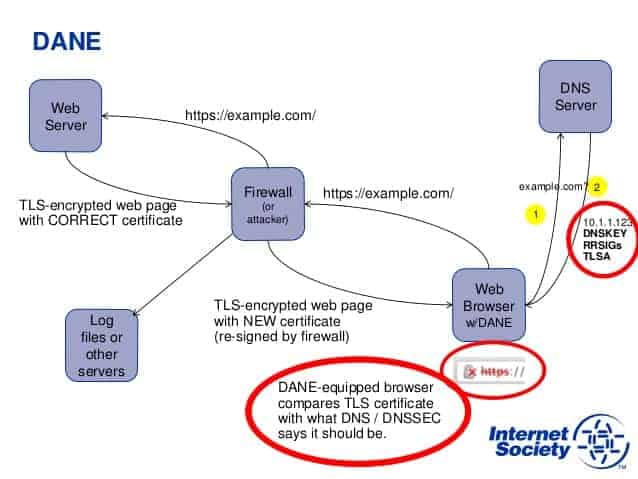
Les enregistrements TLSA
DANE utilise des enregistrements TLSA, qui incluent l’empreinte du certificats X.509 qui protège un nom de domaine.
Nous devons tout d’abord générer cet enregistrement TLSA en nous basant sur le certificat installé sur notre serveur. Ensuite, cet enregistrement TLSA sera ajouté à notre zone DNS.